PS如何精修高精度防晒产品发布时间:2019年10月24日 16:29
1.本课作业。
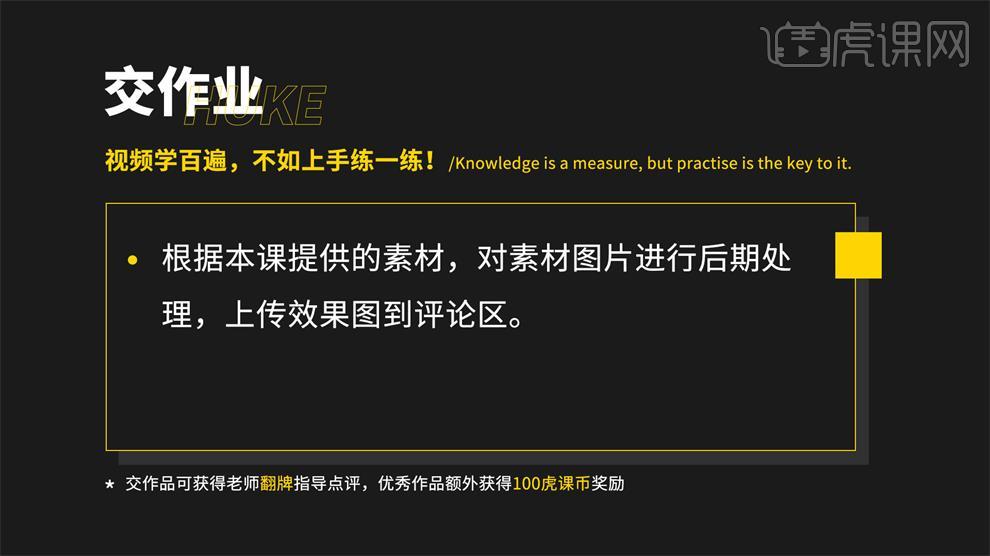
2.本课主要内容如图所示。
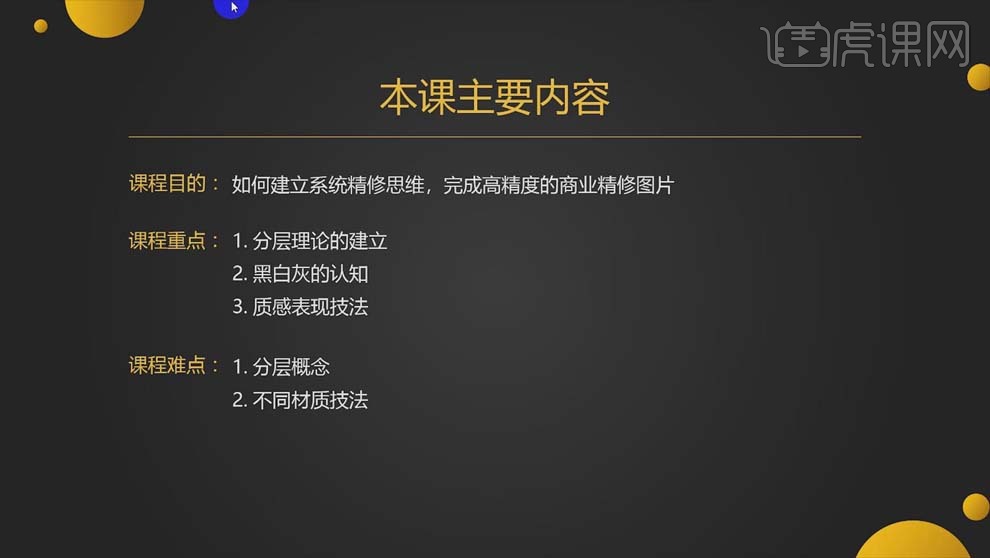
3.摄影精修后期理论概括如图所示。
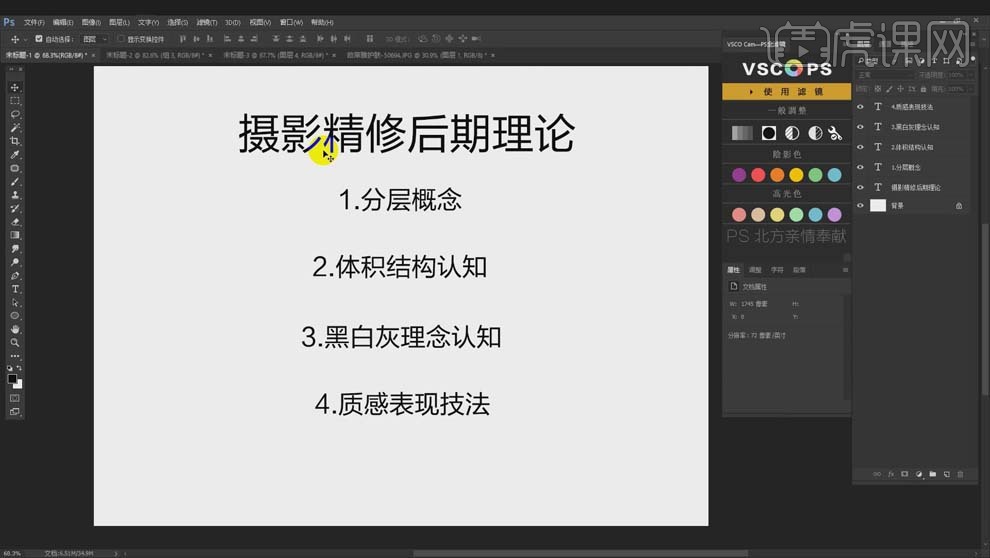
4.打开【PS】,打开原图,使用【钢笔工具】分别抠出【背景】、【玻璃】和【产品】三层,每一层都【Ctrl+G】编组并命名。
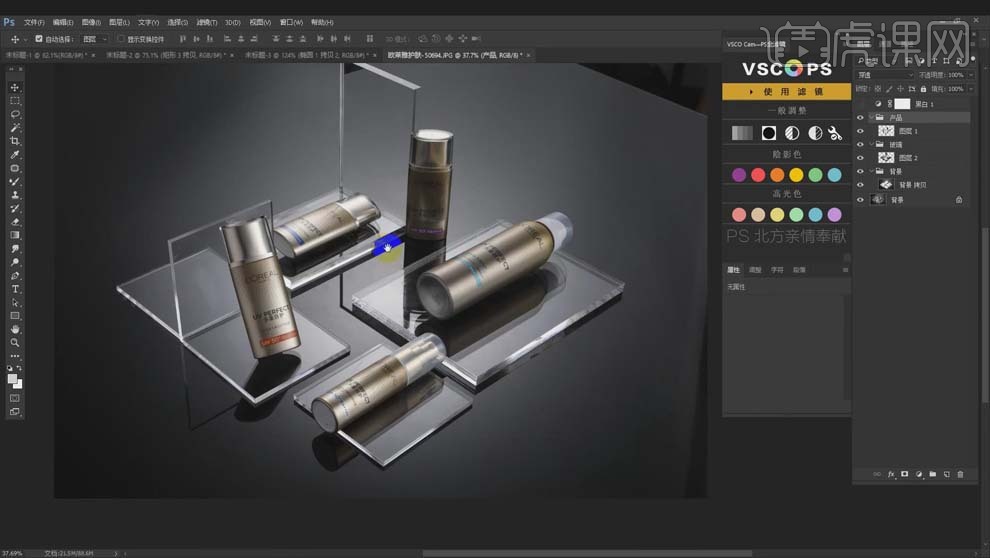
5.使用【钢笔工具】勾出每个产品的部分,【Ctrl+Enter】路径转换为选区,【Ctrl+J】复制出来,分别给每一个产品编组。
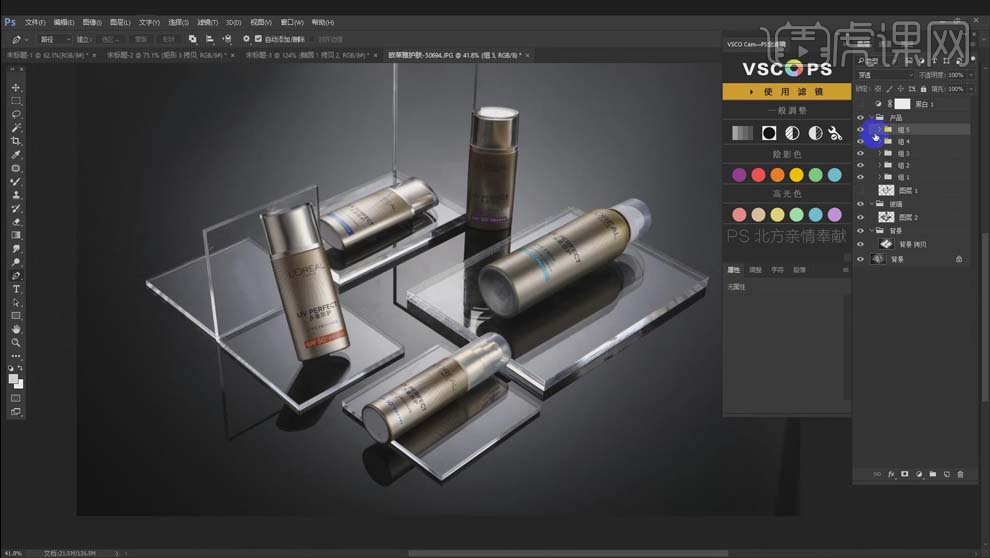
6.选中【背景】层,选择【画笔工具】,右键选择【混合器画笔】,选择【潮湿】,涂抹背景部分让它过渡融合,具体效果如图所示。
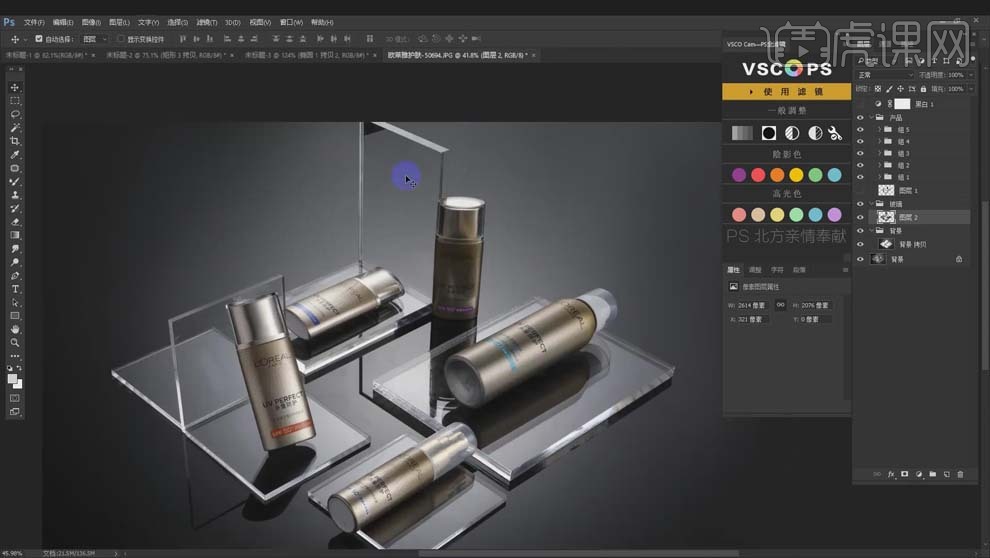
7.选中【玻璃】层,使用【钢笔工具】画出剥离力上的背景部分,转换为选区,再使用【画笔工具】涂抹,图层命名【修瑕】,具体如图所示。
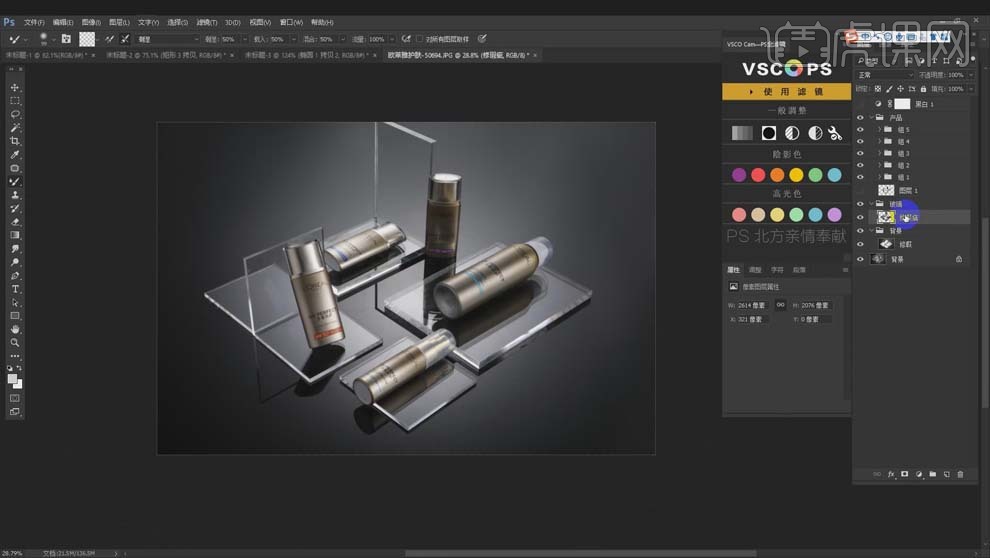
8.将所有图层右键选择【转换为智能对象】,打开【历史记录】,点击【快照】。
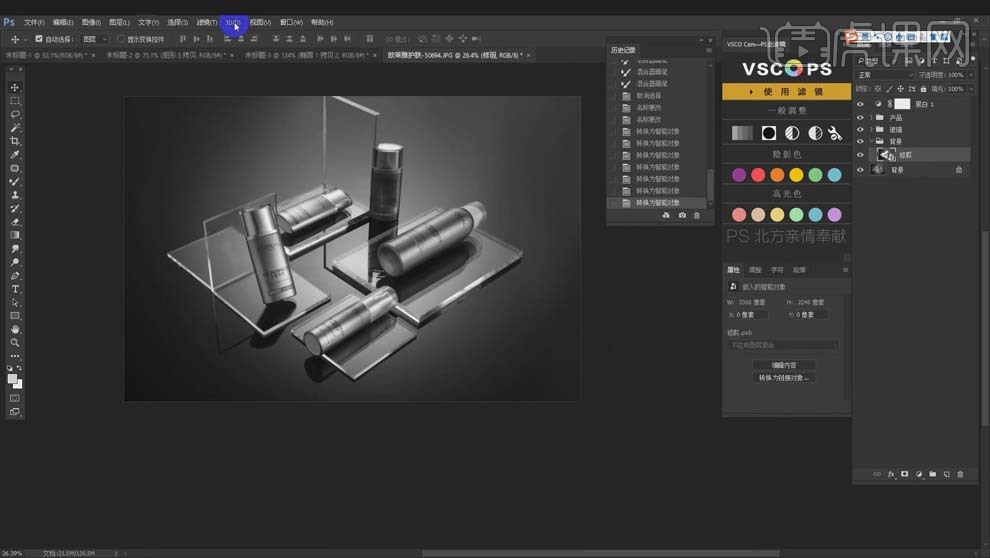
9.选中【背景】组【修瑕】层,【Ctrl+Shift+A】打开【Camera Raw 滤镜】,【色温】-12,【曝光】+0.3,【高光】+23,【清晰度】+28,【自然清晰度】+4。
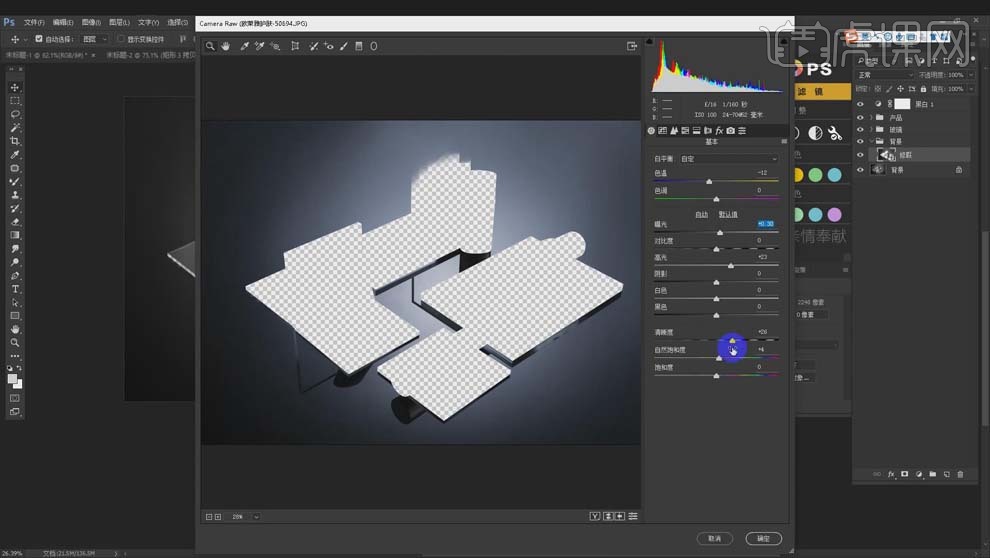
10.【细节】部分,增加【减少杂色】的【明亮度】,具体如图所示。
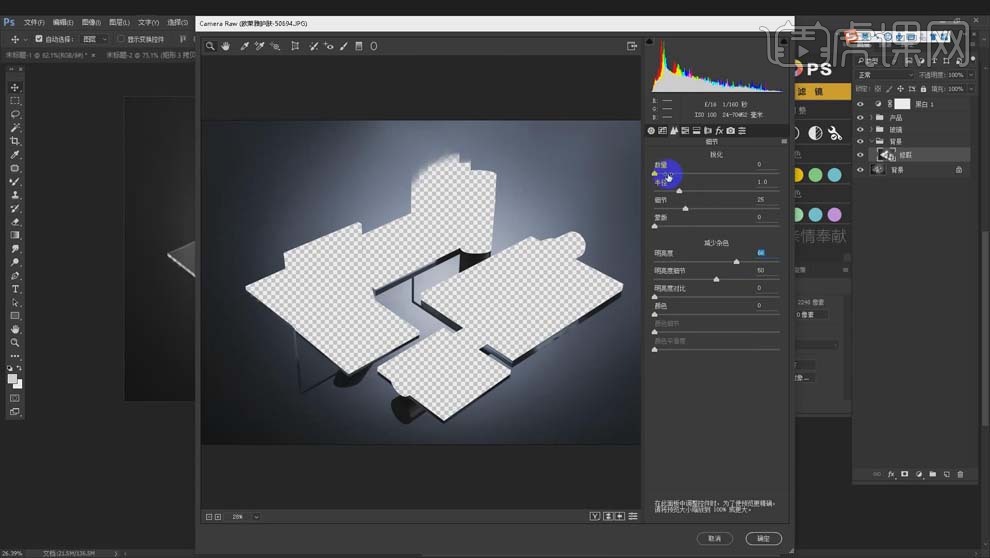
11.选中【玻璃】组【修瑕】层,【Ctrl+Shift+A】打开【Camera Raw 滤镜】,【色温】-12,【高光】+10,【清晰度】+100。
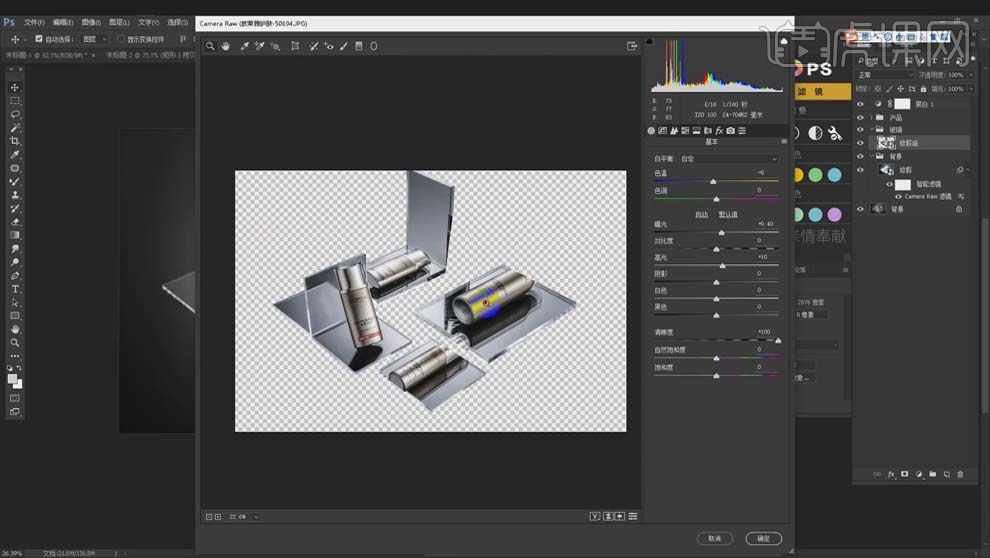
12.【细节】部分,增加【减少杂色】的【明亮度】和【明亮度细节】,增加【锐化】,具体调整如图所示。
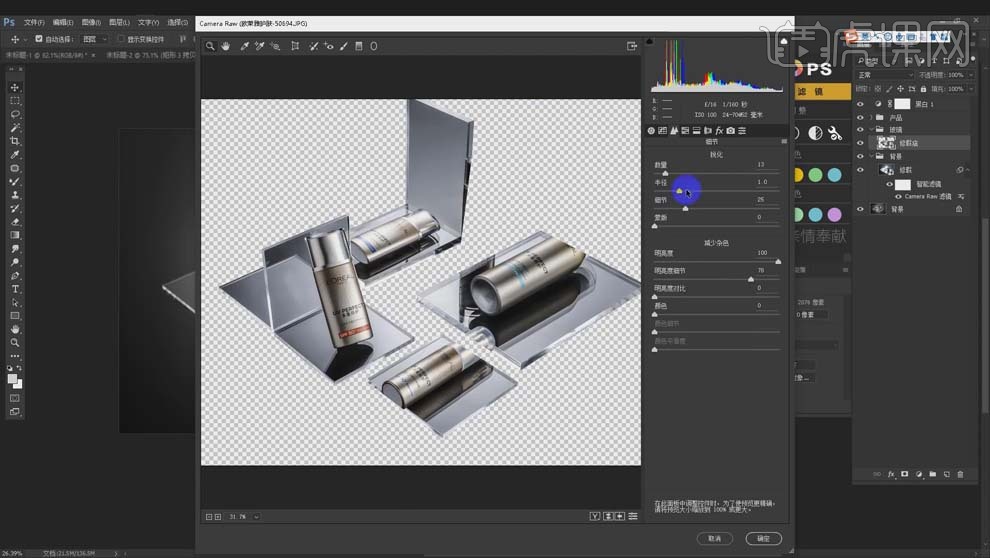
13.【产品】组打开隐藏的图层,命名为【调整层】,同样的方式对每个产品进行基本的调色,具体效果如图所示。

14.【Ctrl+J】复制背景层,【转换为智能对象】,打开【Camera Raw 滤镜】,【对比度】+27,【高光】+40;同样的方式复制一层,打开【Camera Raw 滤镜】,【黑色】-53,【添加图层蒙版】,【Ctrl+I】蒙版反向,选择【画笔工具】,【白色】,【不透明度】2%,擦拭背景周围部分。
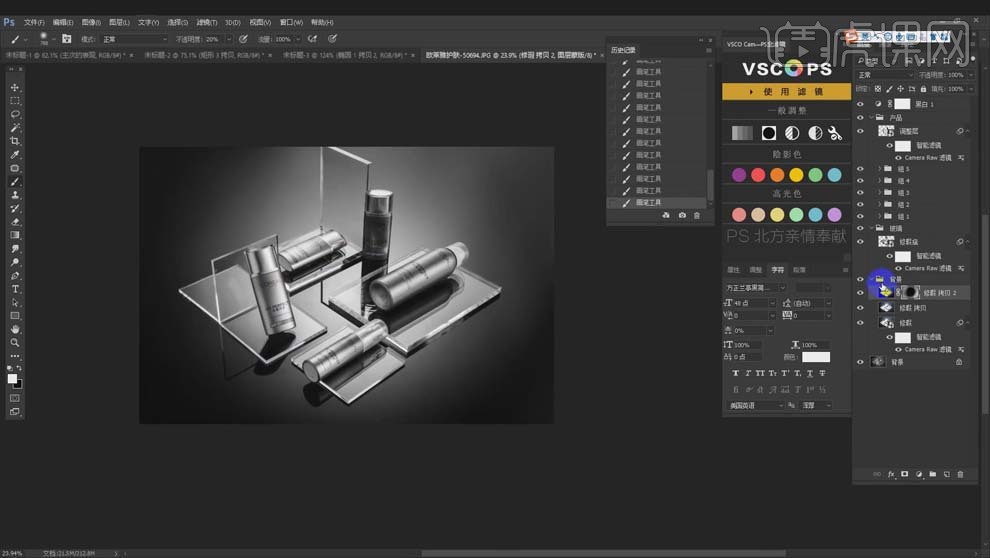
15.降低【不透明度】,选中整体三个图层,【Ctrl+J】复制,【Ctrl+E】合并图层,打开【Camera Raw 滤镜】,【色温】-2,【清晰度】+5;【减少杂色】-【明亮度】100。
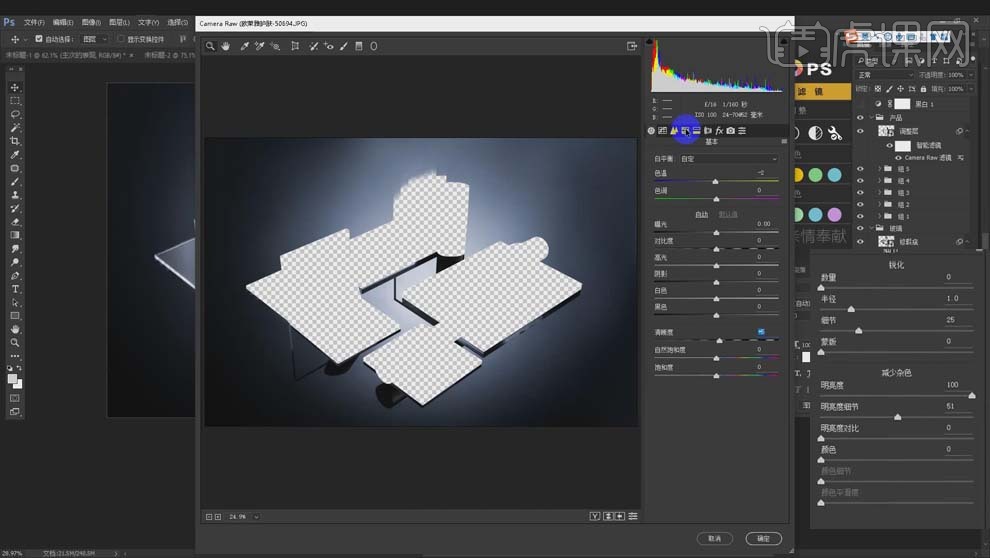
16.再选中整体三个图层,【Ctrl+J】复制,【Ctrl+E】合并图层,打开【Camera Raw 滤镜】,【高光】+43,【白色】+49,增加产品的光亮。
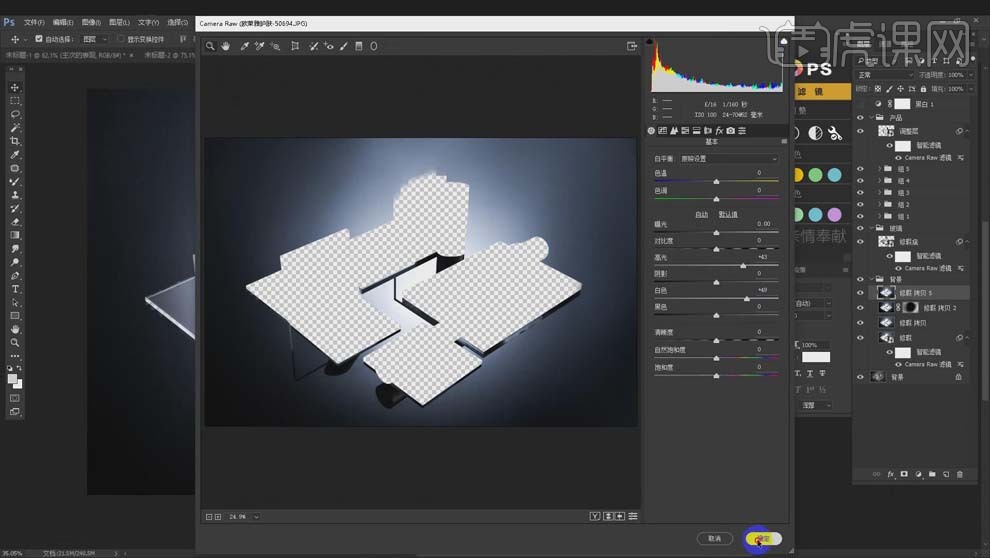
17.关掉【黑白】层,复制【玻璃】层,【转换为智能对象】,【栅格化图层】,命名为【细节】,打开【Camera Raw 滤镜】,【细节】-【锐化】-【数量】68。

18.选择【修补工具】,修掉玻璃上的杂质,对整体进行观察调整,具体效果如图所示。

19.关闭【产品】的【调整层】,选中一个产品层,打开【Camera Raw 滤镜】,【曝光】+0.8,【黑色】+32,【清晰度】+8;【饱和度】部分【橙色】+25,【明亮度】部分【橙色】+11。点击【储存设置】,放到桌面,命名【黑白灰】。
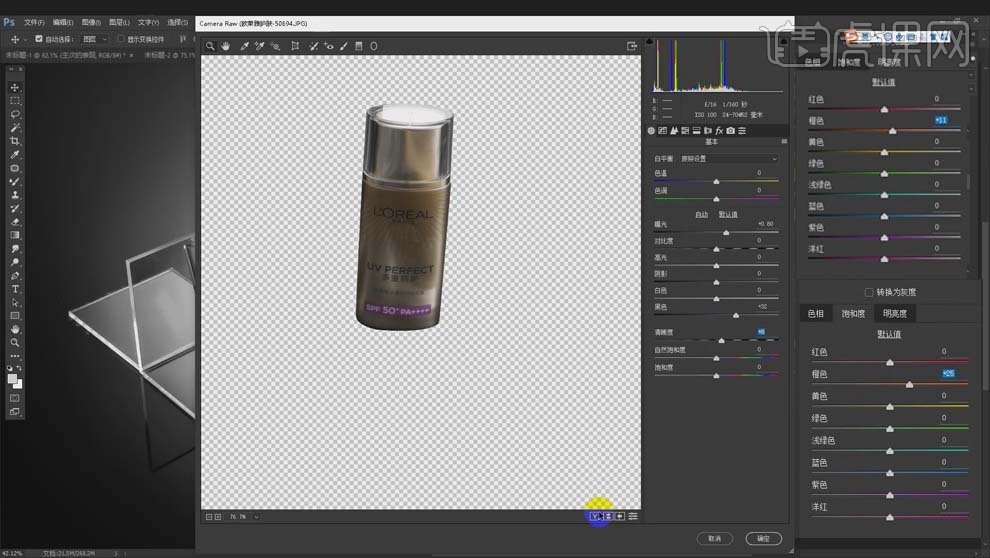
20.选中其它产品层,打开【Camera Raw 滤镜】,选择【载入设置】,选择刚才的【黑白灰】,再根据不同产品的颜色进行局部调整,具体效果如图所示。
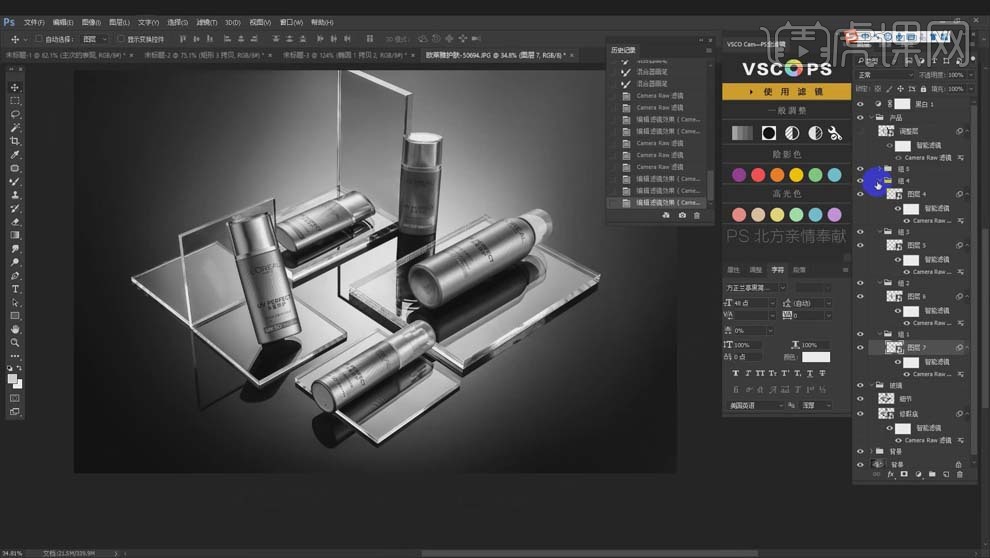
21.关掉【黑白】层,选择【钢笔工具】,勾出产品的瓶盖部分,【Ctrl+Enter】路径转换为选区,【Ctrl+J】复制出来。
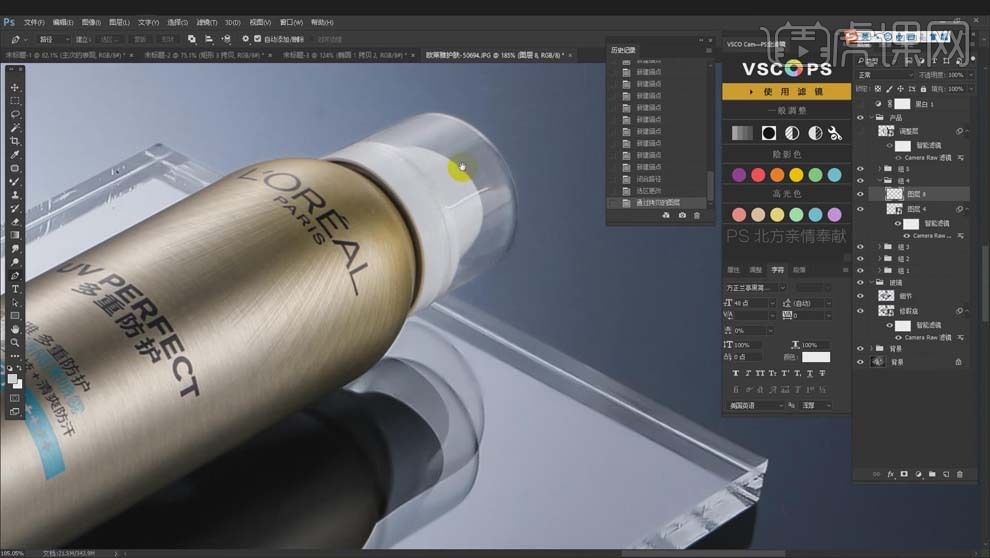
22.按住【Alt】键单击图层缩略图载入选区,【Ctrl+G】编组,添加图层蒙版,命名【透明】。
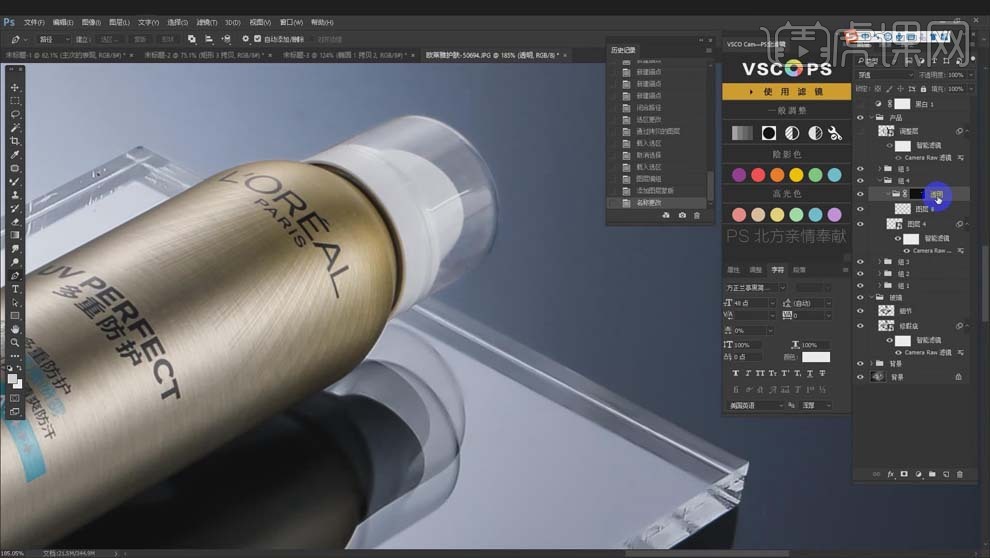
23.同样的的方式处理产品其它部分,命名【身体】,具体如图所示。

24.使用【椭圆工具】画出产品的底部,【Ctrl+T】按照产品的形体结构与它进行结合;同样的方式处理产品底部,命名【底部】。

25.选中【透明】层,打开【Camera Raw 滤镜】,【清晰度】100,【减少杂色】部分提高【明亮度】和【明亮度细节】,具体调整如图所示。

26.复制一层,打开【Camera Raw 滤镜】,【对比度】-48,【阴影】-58。

27.【添加图层蒙版】,【Ctrl+I】反向蒙版,选择【画笔工具】,【不透明度】50%,擦拭瓶盖的细节部分,处理质感。

28.同样的方式处理另外两个部分的细节,底部添加一张拉丝的图片,【创建剪切蒙版】,【正片叠底】模式,表现质感,具体效果如图所示。

29.复制整个图层,【Ctrl+J】复制,【Ctrl+E】合并,打开【Camera Raw 滤镜】,【曝光】+0.3,【对比度】+24,【清晰度】+22;使用【画笔工具】在蒙版上擦掉发白的边缘线,做细节。

30.复制整个图层,【Ctrl+J】复制,【Ctrl+E】合并,打开【Camera Raw 滤镜】,【曝光】+0.55,【高光】+3,提亮。
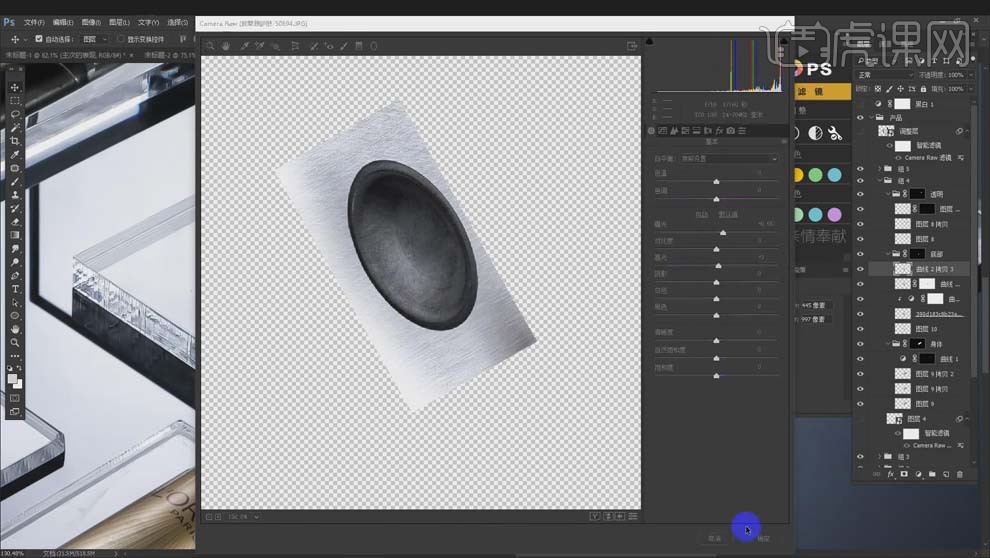
31.整体降低【不透明度】,复制底部图层,使用【混合器画笔】修饰边缘的瑕疵部分,具体效果如图所示。
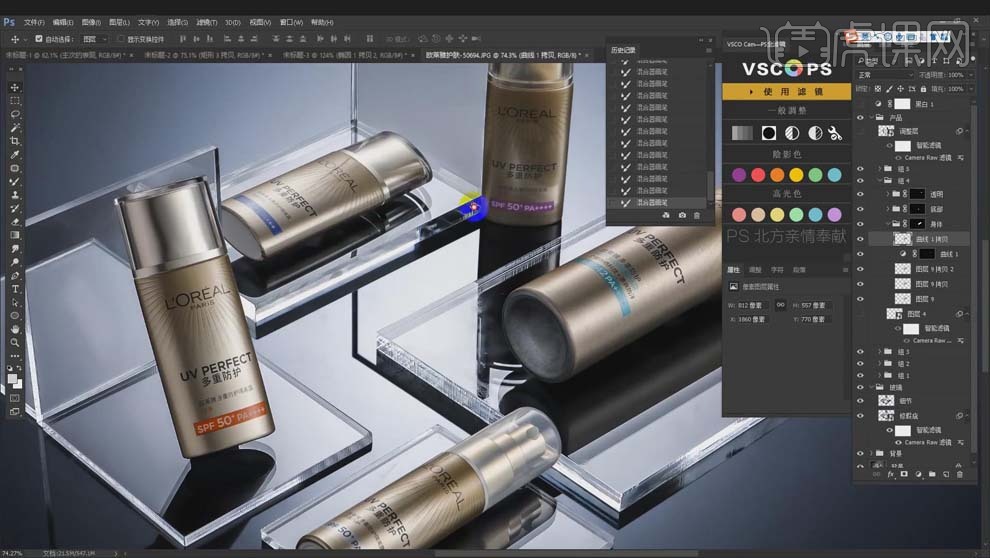
32.同样方式做其它产品部分的细节和质感,具体效果如图所示。
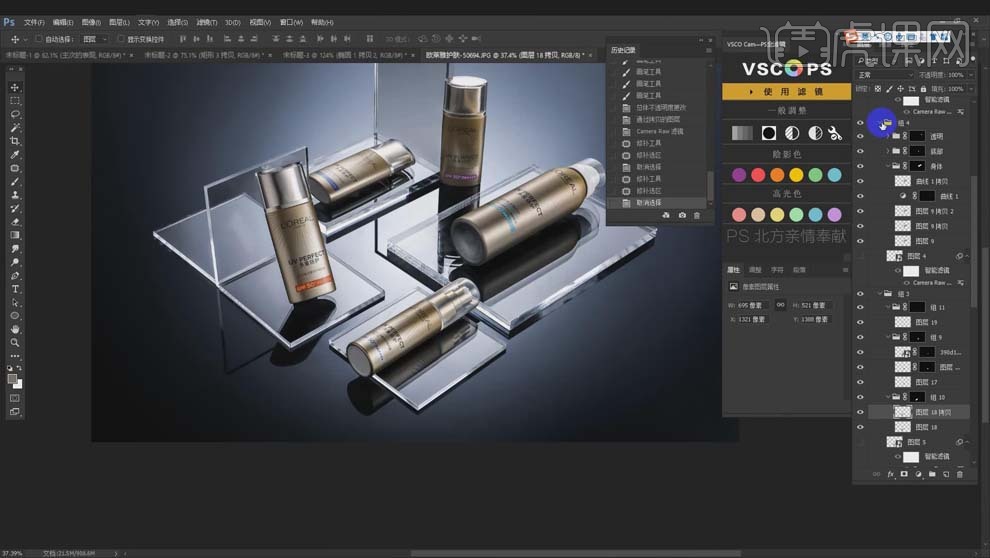
33.【Ctrl+Shift+Alt+E】盖印图层,【Ctrl+Shift+A】打开【Camera Raw 滤镜】,【色温】+1,【对比度】+17,【清晰度】+4;【橙色】的【饱和度】+59,【清晰度】+17。

34.课后作业如图所示。
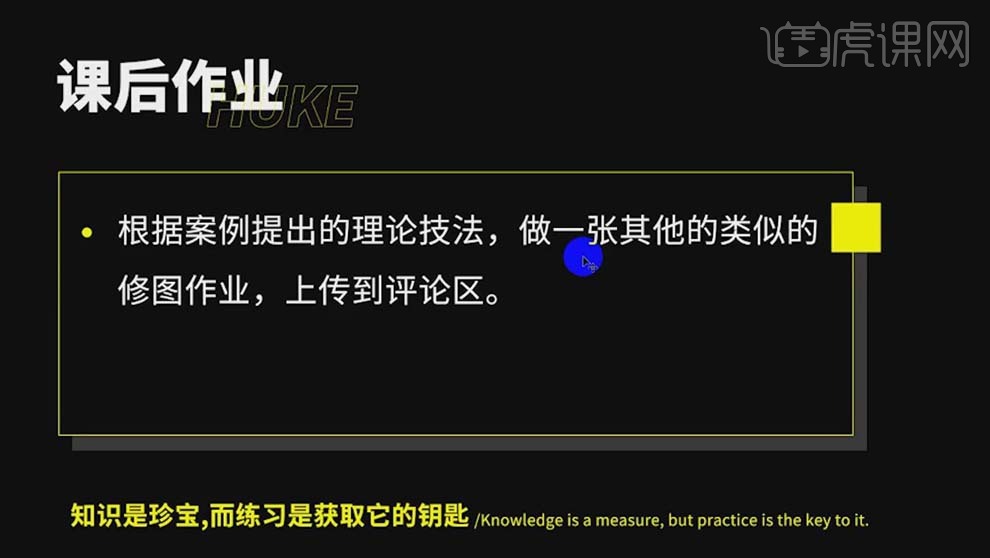
35.最终效果图如图所示。



















